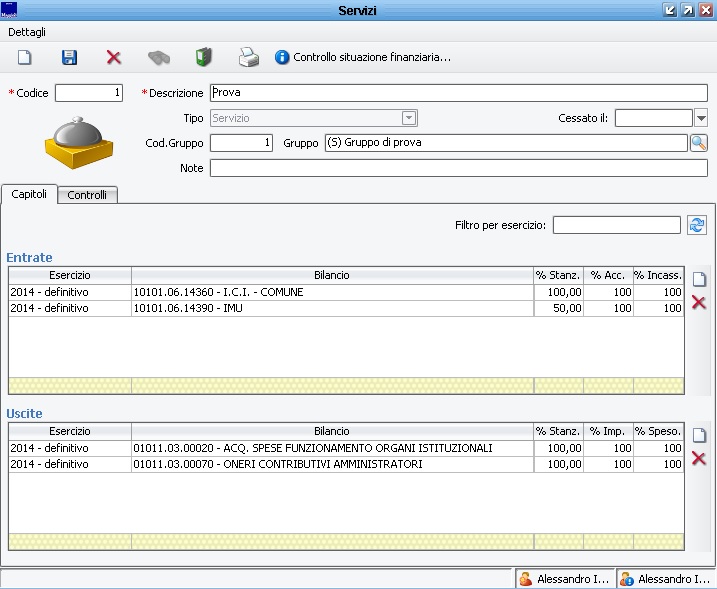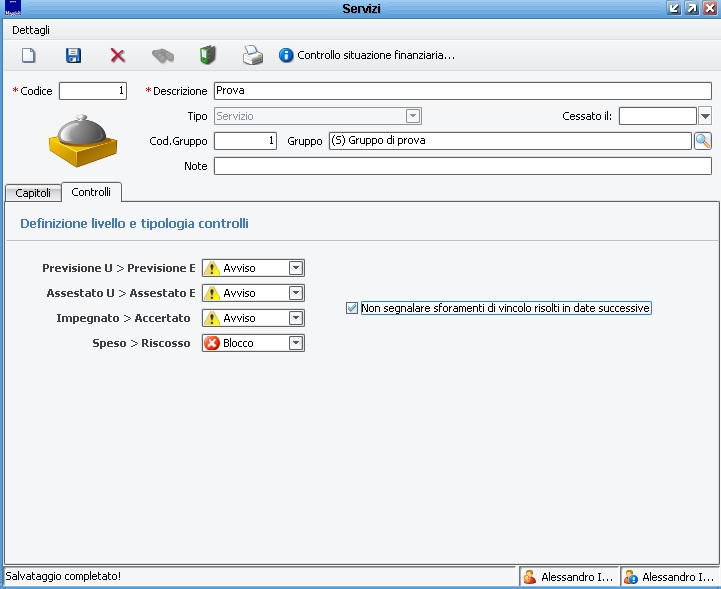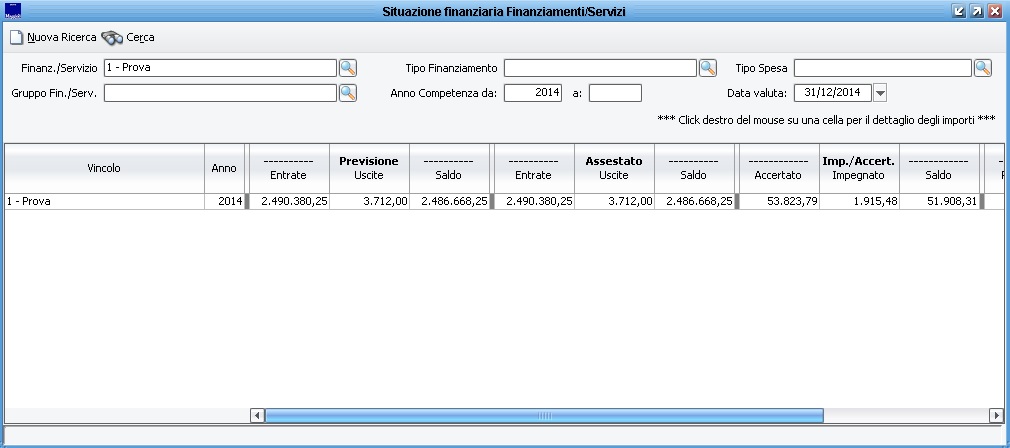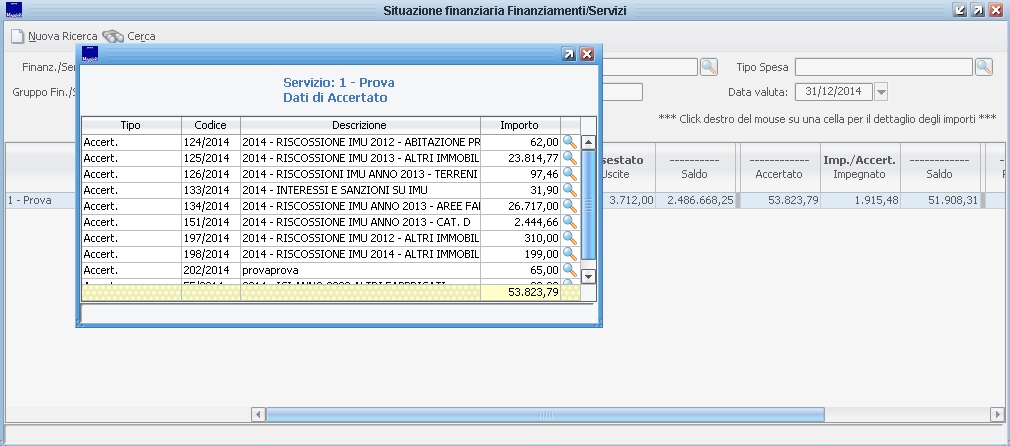Differenze tra le versioni di "Servizi e Lavori"
imported>Aiovene (Nuova pagina: [http://sicrawebhelp.saga.it/index.php/Contabilit%C3%A0_Finanziaria#Programmazione ''Indietro''] ==Servizi e Finanziamenti== Attraverso le funzioni relative a Servizi e Finanziamenti...) |
imported>Ptei |
||
| Riga 1: | Riga 1: | ||
[http://sicrawebhelp.saga.it/index.php/Contabilit%C3%A0_Finanziaria#Programmazione ''Indietro''] | [http://sicrawebhelp.saga.it/index.php/Contabilit%C3%A0_Finanziaria#Programmazione ''Indietro''] | ||
==Servizi e | ==Servizi e Lavori== | ||
Attraverso le funzioni relative a Servizi e Finanziamenti è possibile effettuare il controllo della situazione finanziaria impostando dei vincoli tra entrate e uscite. | Attraverso le funzioni relative a Servizi e Finanziamenti è possibile effettuare il controllo della situazione finanziaria impostando dei vincoli tra entrate e uscite. | ||
Versione delle 17:36, 26 mar 2020
Servizi e Lavori
Attraverso le funzioni relative a Servizi e Finanziamenti è possibile effettuare il controllo della situazione finanziaria impostando dei vincoli tra entrate e uscite.
Servizi
Dal menù Programmazione --> Servizi e Finanziamenti fare clic su Servizi. Nella schermata è necessario impostare la descrizione, l'eventuale gruppo di appartenenza del servizio e aggiungere i capitoli per la parte entrata e per la parte uscita. E' possibile inserire nuovi capitoli o rimuoverli con gli appositi pulsanti nella parte sinistra della maschera; per ogni capitolo è necessario specificare l'anno di esercizio da considerare e le percentuali dello stesso da considerare relative a stanziamento, accertato/impegnato e incassato/speso.
Facendo clic sul tab "Controlli" è possibile impostare diversi livelli di controllo relativi ai rapporti tra previsioni, impegni e spese.
Se non si desidera applicare controlli di questo tipo è possibile lasciare le varie voci impostate su "Nessuno" e utilizzare le funzioni offerte da Servizi e Finanziamenti per monitoraggio e consultazioni.
Una volta impostato e salvato un Servizio è possibile fare clic sul pulsante "Controllo situazione finanziaria" nella parte superiore della maschera per accedere alla schermata successiva dove è possibile monitorare gli importi relativi.
Facendo inoltre clic con il pulsante destro del mouse su uno degli importi vengono restituiti i dettagli che vanno a comporre l'importo.